Ripristino del sistema di Windows 11 che richiede molto tempo: 5 passaggi per accelerarlo
 Il ripristino del sistema è spesso considerato il miglior metodo di risoluzione dei problemi ogni volta che si riscontra un errore importante e altre soluzioni non sembrano funzionare. Ma molti utenti hanno segnalato che il ripristino del sistema richiede molto tempo in Windows 11.
Il ripristino del sistema è spesso considerato il miglior metodo di risoluzione dei problemi ogni volta che si riscontra un errore importante e altre soluzioni non sembrano funzionare. Ma molti utenti hanno segnalato che il ripristino del sistema richiede molto tempo in Windows 11.
Se è trascorso solo un paio di minuti, dovresti lasciare che il processo continui senza interruzioni per almeno un’ora. Tuttavia, se il ripristino del sistema di Windows 11 è bloccato, indica un problema con il punto di ripristino, i file di sistema o un processo/app in background che confligge con il ripristino del sistema.
Quindi, senza ulteriori indugi, vediamo le soluzioni più efficaci nel caso in cui il ripristino del sistema di Windows 11 richieda molto tempo.
Cosa fare se il ripristino del sistema di Windows 11 richiede molto tempo?
1. Esegui la scansione SFC
-
Premi Windows + S per aprire il menu Cerca, inserisci Windows Terminal nel campo di testo in alto, fai clic con il tasto destro sul risultato di ricerca pertinente e seleziona Esegui come amministratore dal menu contestuale.
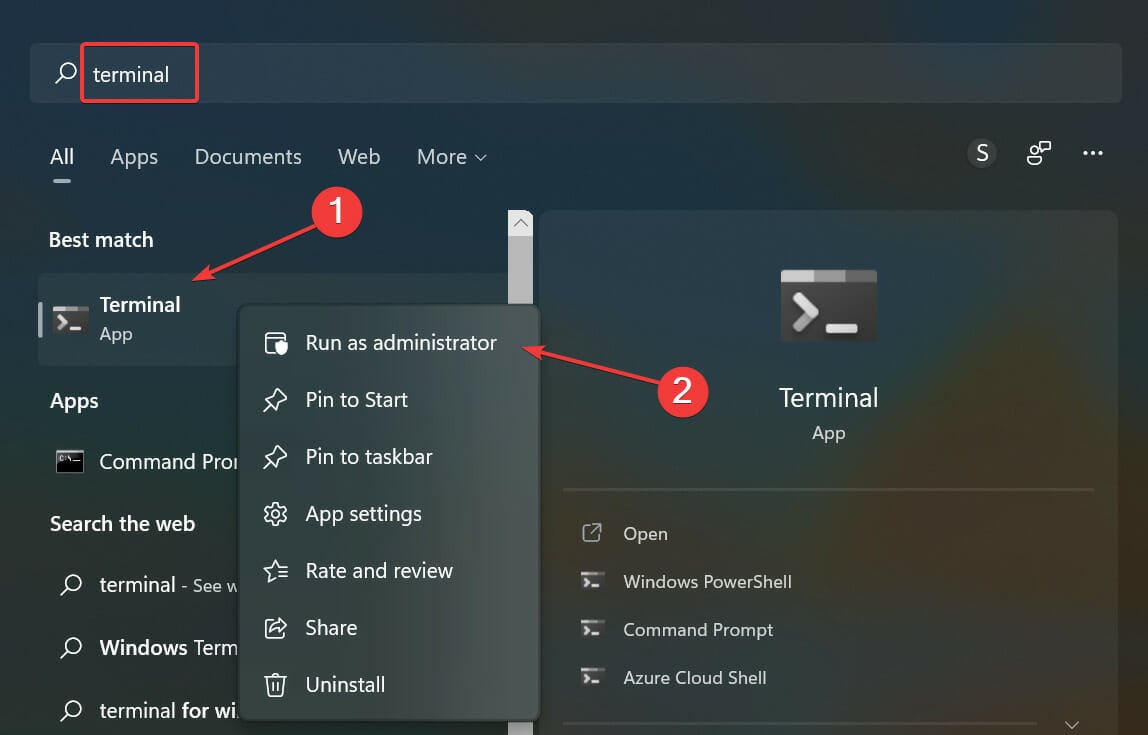
-
Fai clic su Sì nel prompt UAC (Controllo Account Utente) che appare.
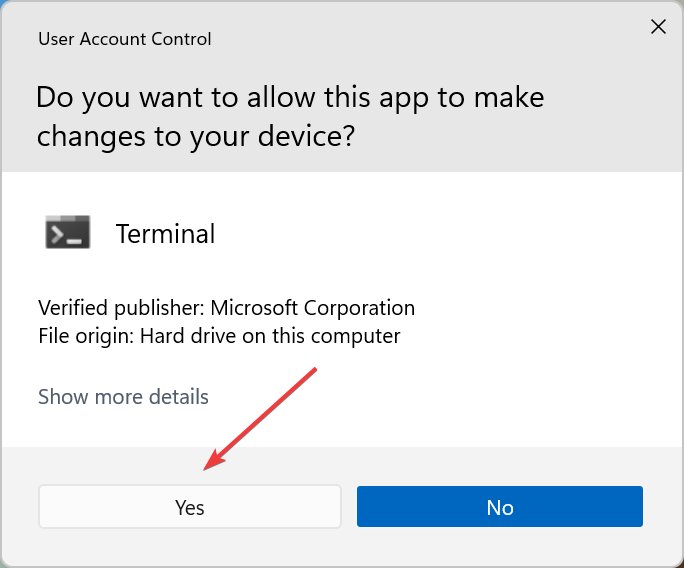
-
Ora, fai clic sulla freccia in alto e seleziona Prompt dei comandi dal menu. In alternativa, puoi premere Ctrl + Shift + 2 per aprire il Prompt dei comandi in una nuova scheda.
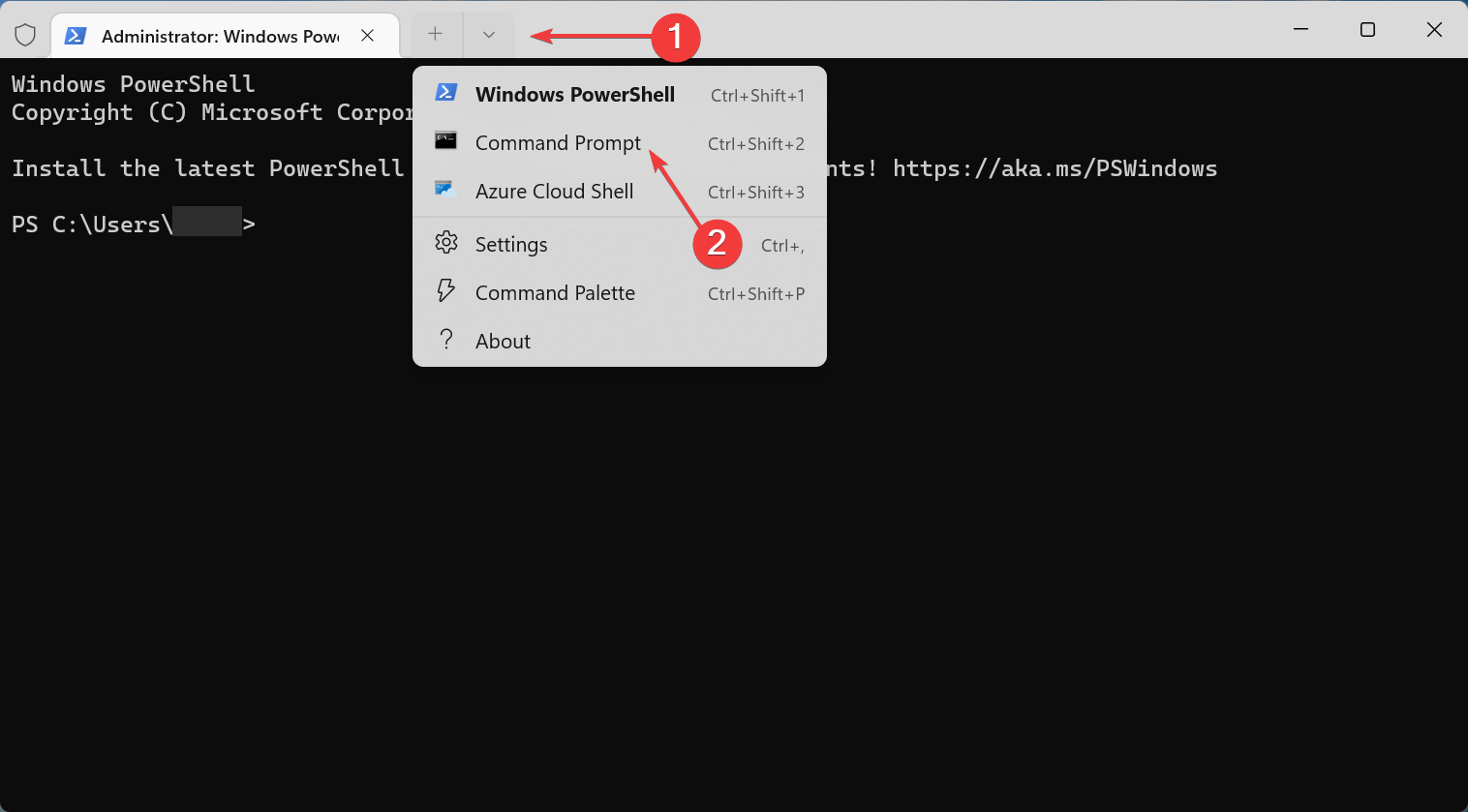
-
Ora, incolla il seguente comando e premi Invio per eseguire la scansione SFC(Controllo File di Sistema):
sfc /scannow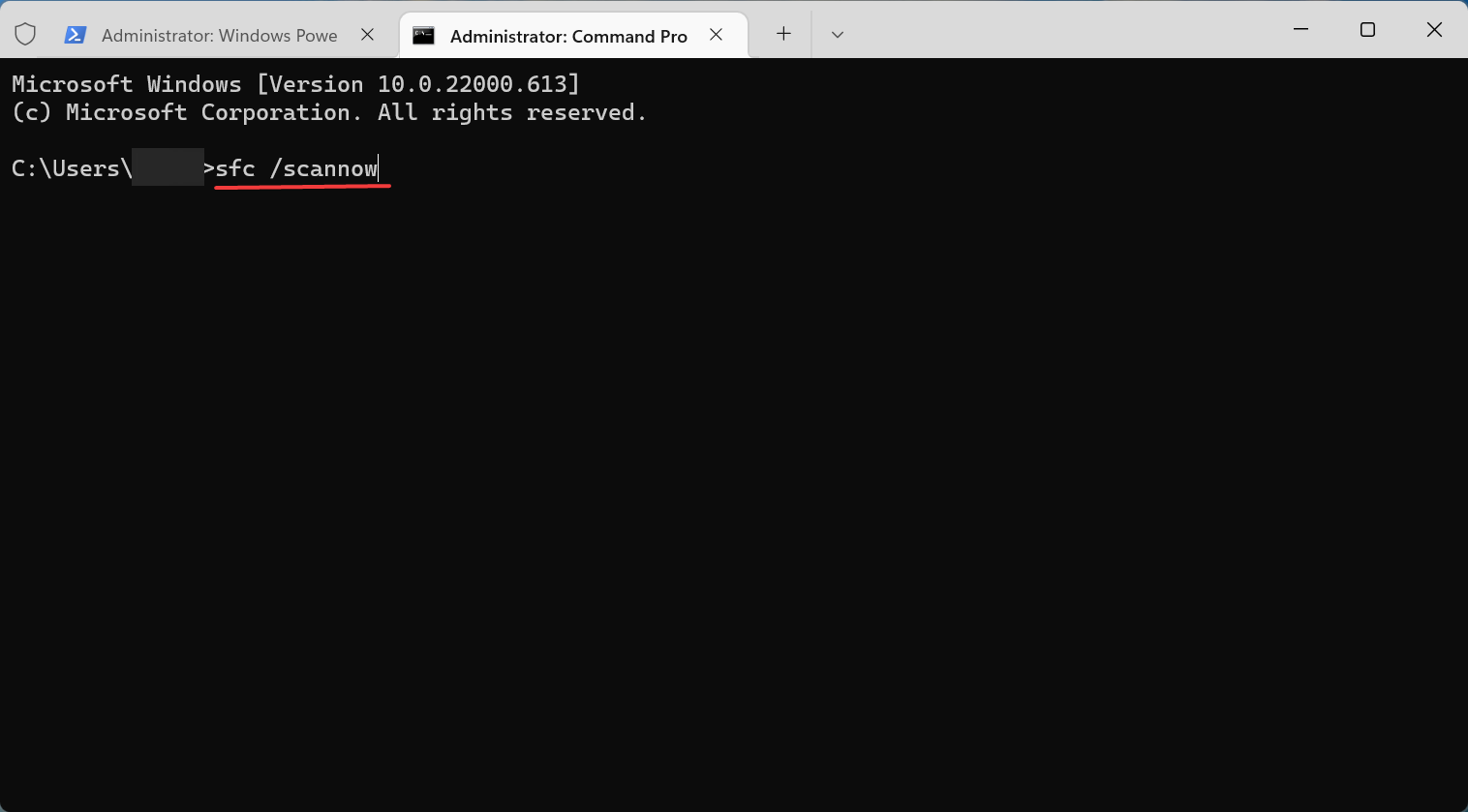
I file di sistema danneggiati sono una delle ragioni comuni per cui il ripristino del sistema di Windows 11 richiede molto tempo e poiché questo metodo è il più semplice e veloce, provalo prima di procedere con le soluzioni elencate in seguito.
2. Prova uno strumento di riparazione di terze parti
Se i file di sistema sono danneggiati o mancanti, software professionale di terze parti può riparare file danneggiati o corrotti, ripristinare il tuo registro e persino fornire un’analisi hardware completa e sostituire voci danneggiate di Windows.
È ideale scegliere una soluzione universale di ottimizzazione e riparazione di sistema che può eliminare malware e risolvere qualsiasi danno legato ai virus per il tuo computer. Inoltre, i programmi possono riparare sia i blocchi di sistema che di applicazione.
Poiché tali programmi sono automatizzati, puoi correggere tutti i problemi di ripristino del sistema e altro ancora con solo pochi clic. Inoltre, questi possono analizzare la stabilità del PC da quando il tuo sistema operativo è stato installato sul computer.
3. Prova un punto di ripristino diverso
-
Premi Windows + R per aprire la casella di dialogo Esegui, inserisci rstrui.exe nel campo di testo e fai clic su OK o premi Invio per avviare Ripristino di Sistema.
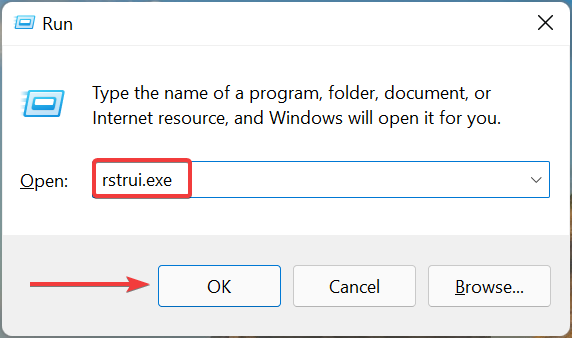
-
Fai clic su Avanti in basso per procedere.

-
Ora, seleziona un punto di ripristino diverso da quello che hai selezionato l’ultima volta e poi fai clic su Avanti.
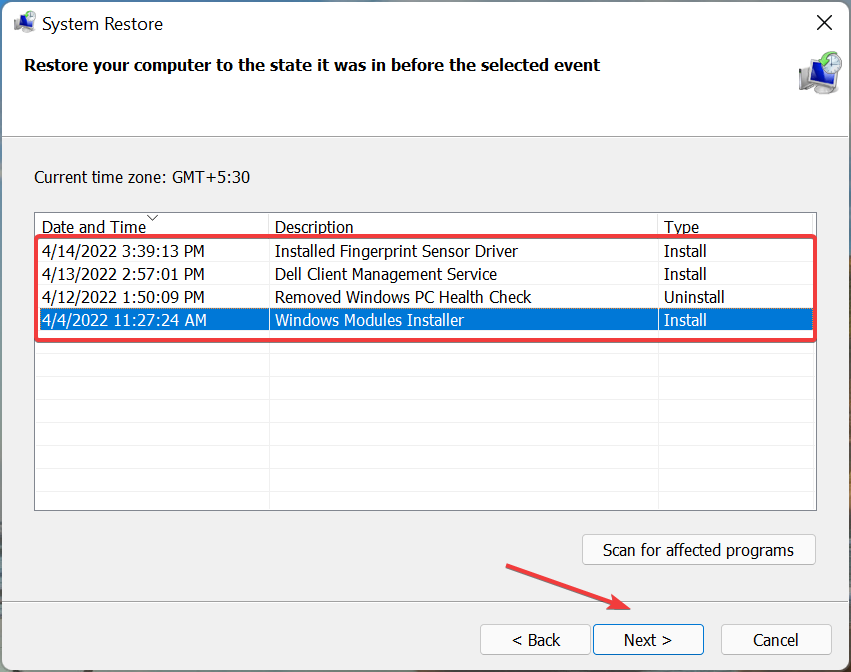
-
Verifica i dettagli e poi fai clic su Fine per avviare il processo di ripristino.
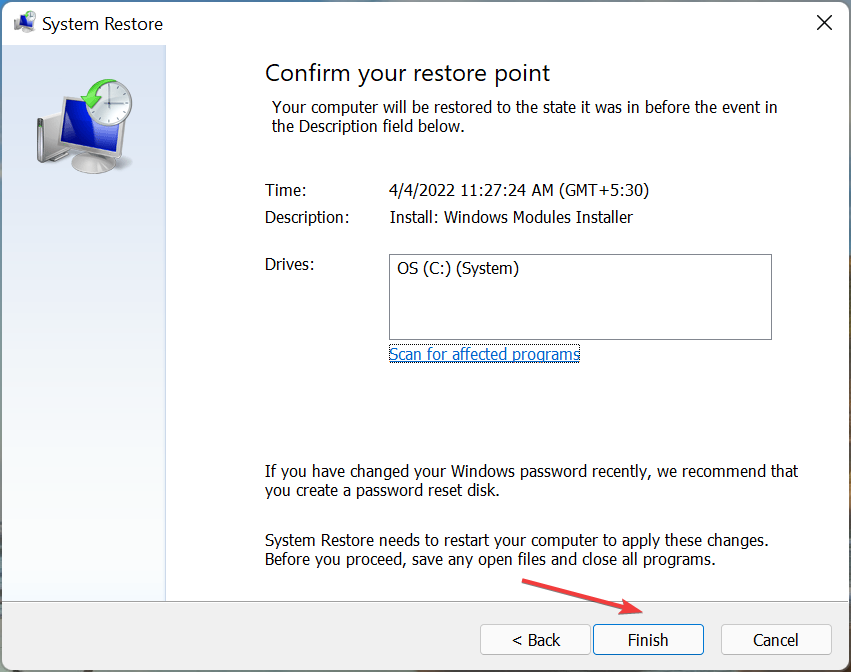
Spesso, è un problema con il punto di ripristino stesso a causare il lungo tempo necessario per il ripristino del sistema di Windows 11. Se il punto di ripristino attuale non è critico, prova a utilizzare un altro e verifica se il processo si svolge senza intoppi.
Ecco perché si consiglia di creare manualmente punti di ripristino in Windows 11 per aiutare a evitare tali problemi con facilità.
4. Esegui Ripristino di Sistema in Modalità Provvisoria
-
Premi il tasto Windows per aprire il menu Start, fai clic sul pulsante Power, tieni premuto il tasto Shift e poi seleziona Riavvia.
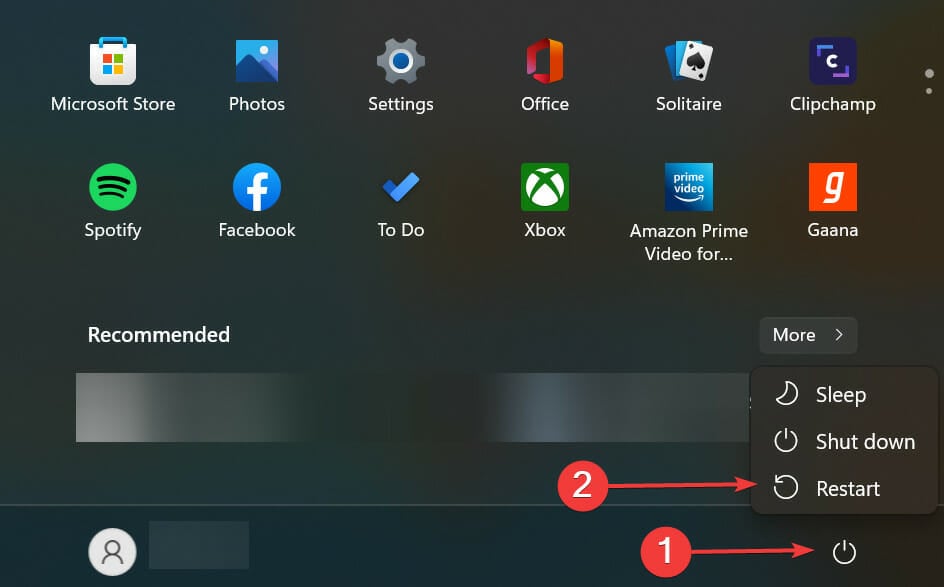
-
Una volta che Windows si avvia nell’Ambiente di Ripristino, seleziona Risoluzione dei problemi dalle opzioni elencate qui.
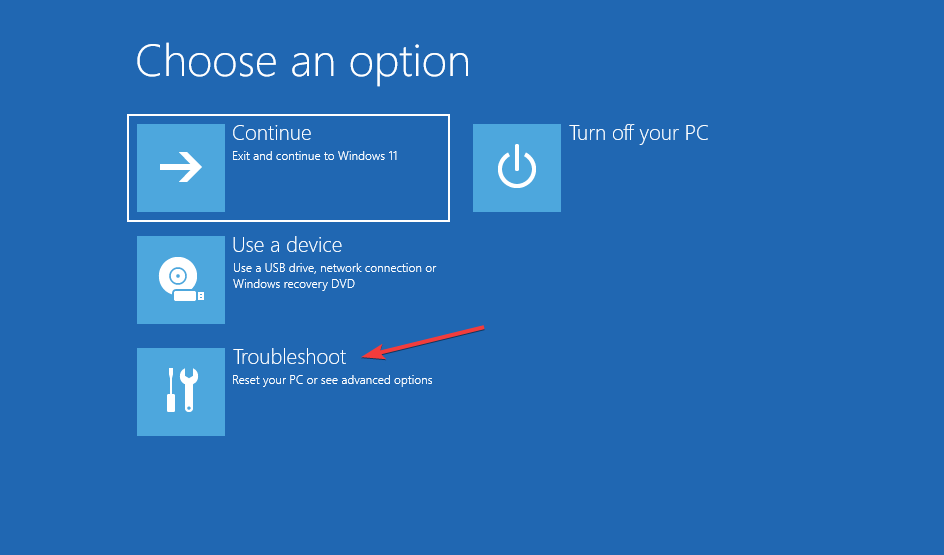
-
Fai clic su Opzioni avanzate.

-
Successivamente, fai clic su Impostazioni di avvio nella schermata delle Opzioni avanzate.
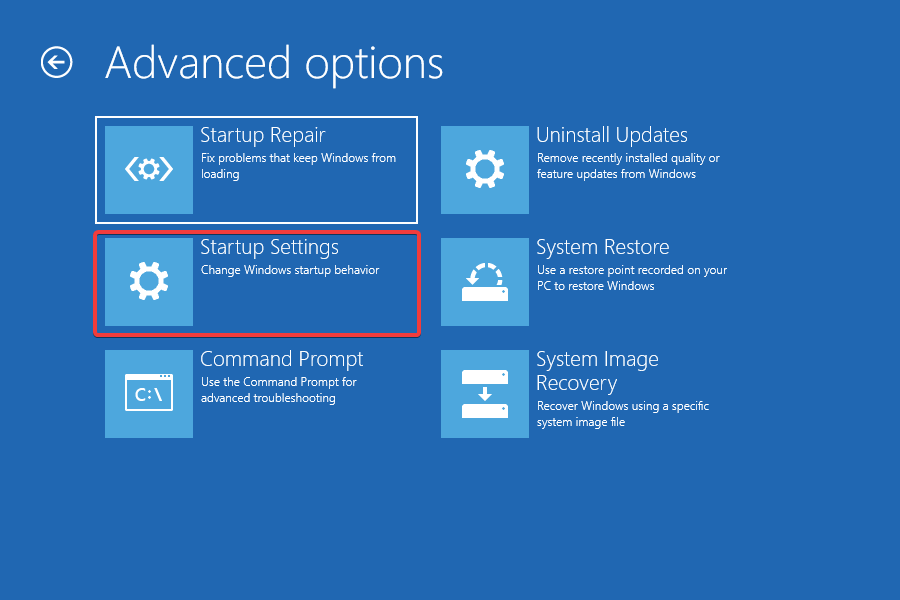
-
Fai clic su Riavvia in basso.
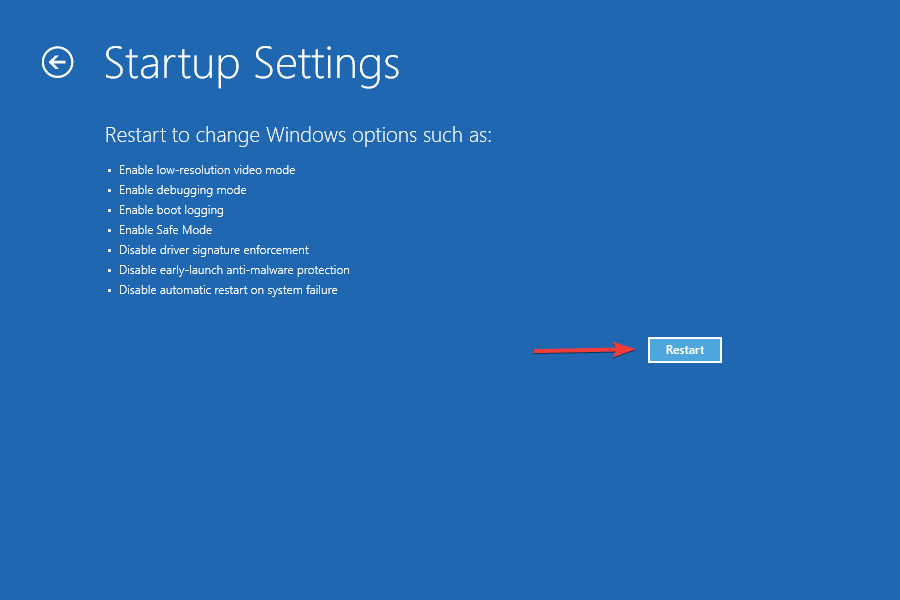
-
Ora, premi 6 o F6 per avviare Windows in Modalità Provvisoria.
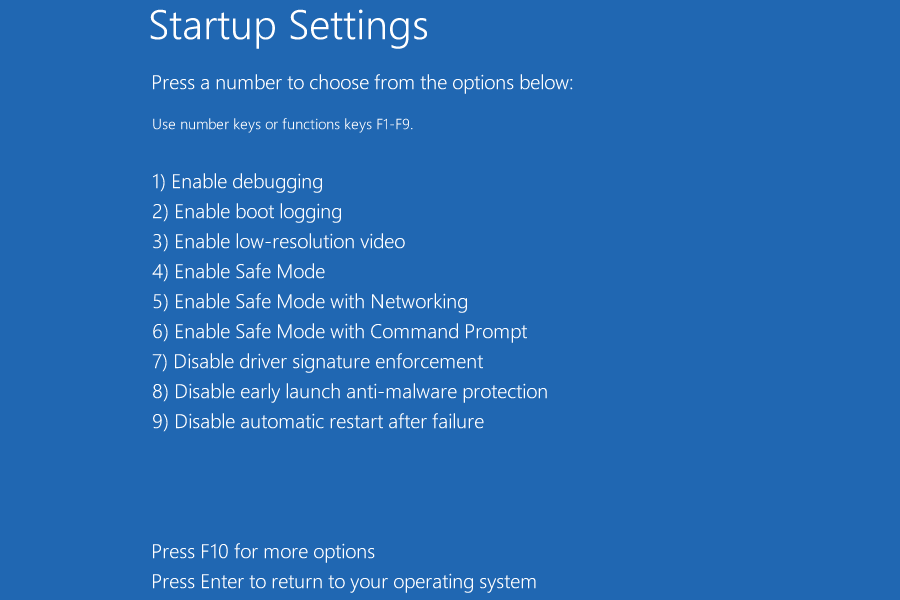
Molti utenti hanno segnalato che era un programma o un processo confliggente alla base del lungo tempo richiesto dal ripristino di sistema di Windows 11.
La migliore opzione qui è quella di avviare in Modalità Provvisoria, dove vengono eseguiti solo i programmi, i servizi e i driver critici, e poi provare ad eseguire il processo di ripristino, come discusso in precedenza.
5. Esegui riparazione all’avvio
-
Premi Windows + R per aprire la casella di dialogo Esegui, inserisci shutdown /r /o nel campo di testo e poi fai clic su OK per entrare in modalità di ripristino.
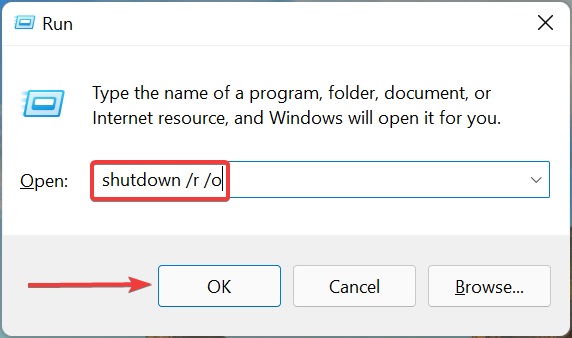
-
Fai clic su Risoluzione dei problemi.
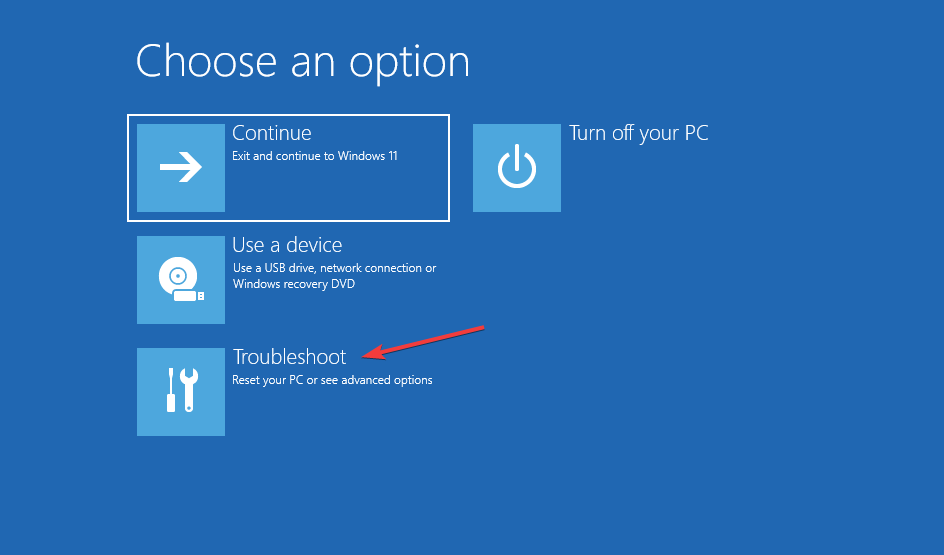
-
Successivamente, seleziona Opzioni avanzate.
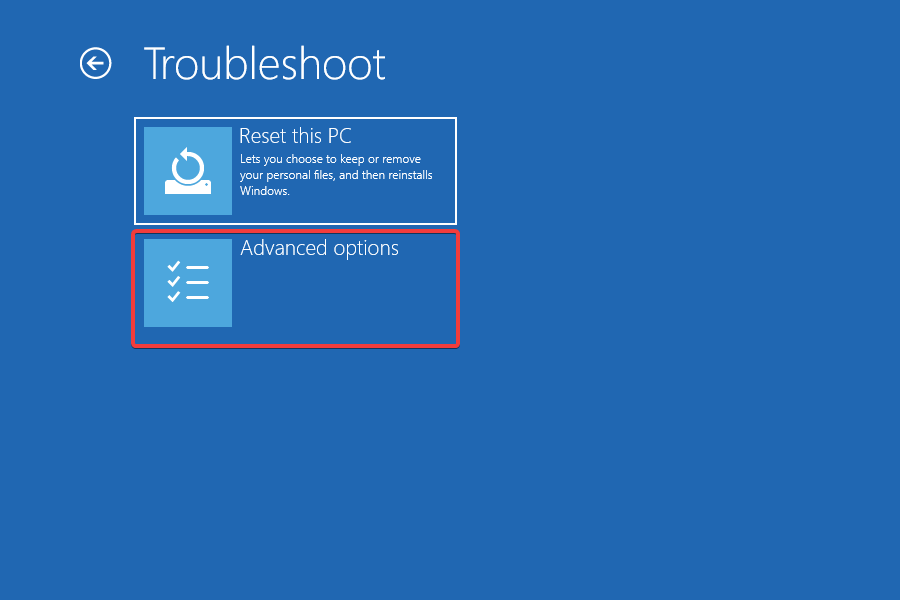
-
Ora, fai clic su Riparazione all’avvio tra le sei opzioni elencate qui.
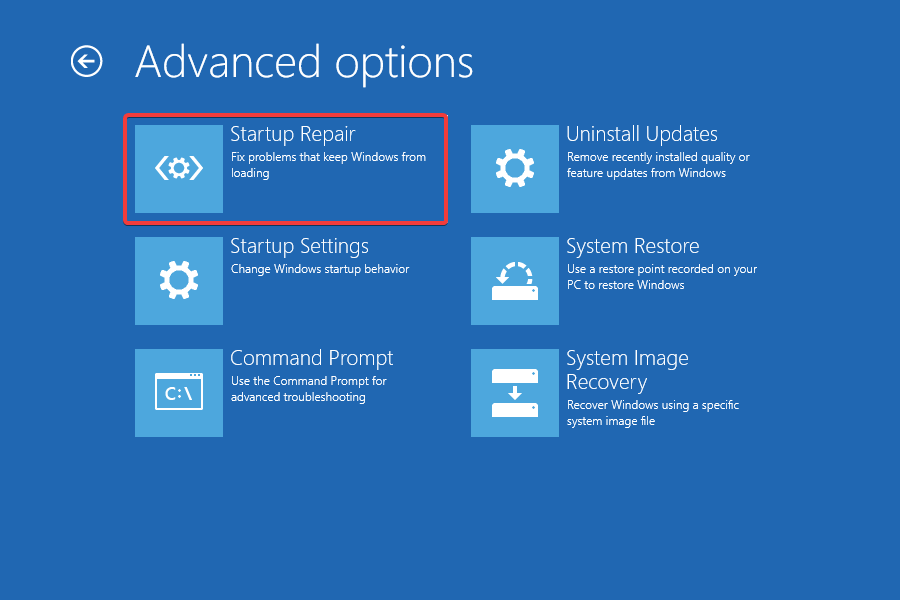
-
Seleziona un account per procedere.
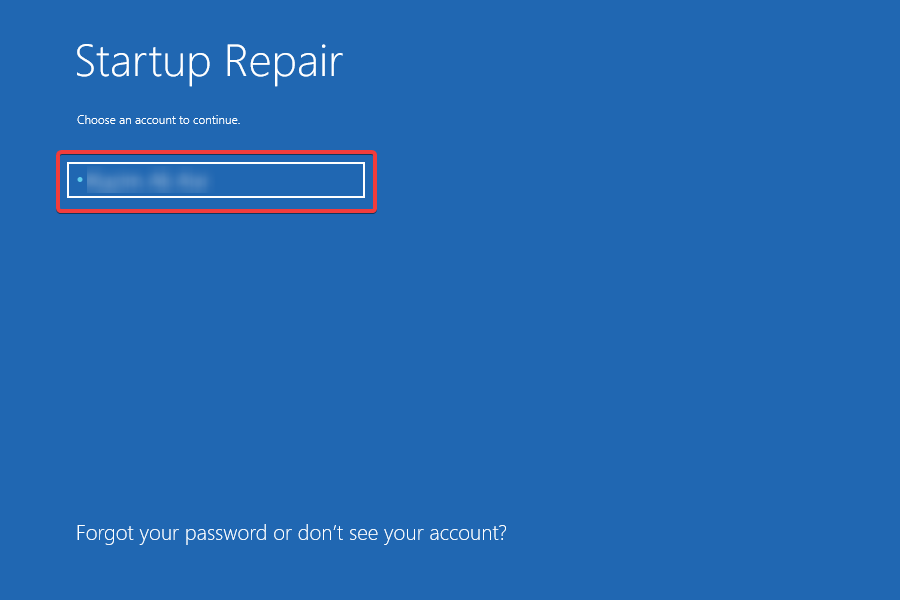
-
Inserisci la password per l’account e poi fai clic su Continua. Se non hai impostato una password, lascia il campo vuoto.
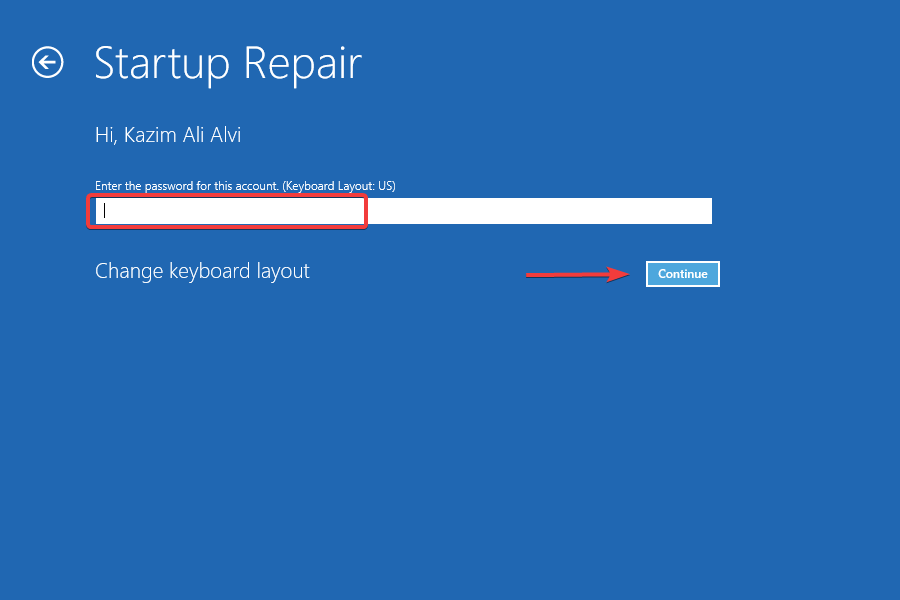
Il processo di riparazione ora inizierà ed eliminerà i problemi che hanno bloccato il ripristino del sistema in Windows 11.
Uno dei quattro metodi elencati qui dovrebbe sicuramente aiutare a eliminare il problema del ripristino del sistema che richiede molto tempo in Windows 11. Ricorda di seguirli nell’ordine elencato per una risoluzione rapida dei problemi.
Inoltre, scopri come annullare un ripristino del sistema in Windows 11 poiché la necessità di farlo si presenta in diverse occasioni.
Se hai domande o conosci una soluzione che non è elencata qui, lascia un commento nella sezione sottostante.













